Hoe een Android-tablet te rooten
Schrijver:
Peter Berry
Datum Van Creatie:
14 Augustus 2021
Updatedatum:
1 Juli- 2024

Inhoud
- stadia
- Methode 1 Kingo Root
- Methode 2 Root met één klik
- Methode 3 Handdoekwortel
- Methode 4 Problemen met rooten oplossen
Het opstarten van uw Android-tablet biedt een aantal voordelen, zoals de mogelijkheid om beheerdersrechten op het besturingssysteem zelf te hebben, de levensduur en het geheugen van de batterij te verlengen en apps exclusief te installeren voor apparaten die zijn geroot. Je kunt je Android-tablet rooten met applicaties van derden, zoals One Click Root, KingoRoot of Towelroot.
stadia
Methode 1 Kingo Root
-
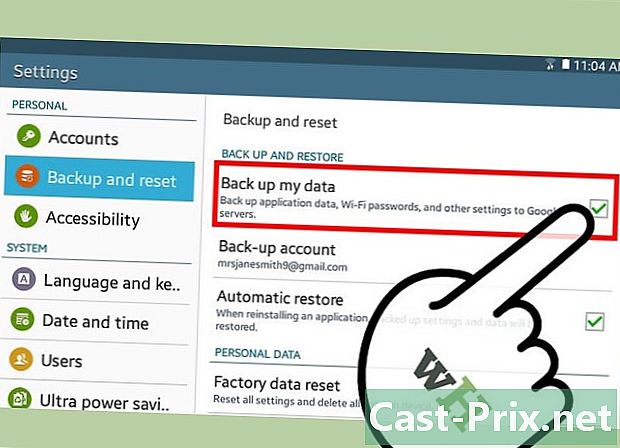
Maak een back-up van al uw gegevens op de servers van Google, op uw computer of op een andere cloud. Door het apparaat te rooien worden alle persoonlijke gegevens gewist, of het nu gaat om foto's, muziek of contacten. -
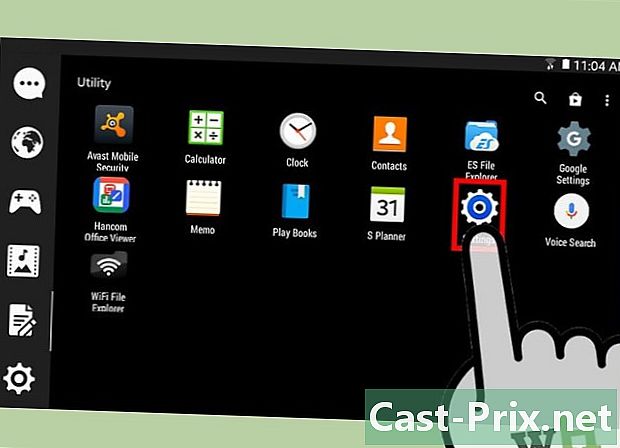
Ga naar het menu van uw tablet en kies instellingen. -
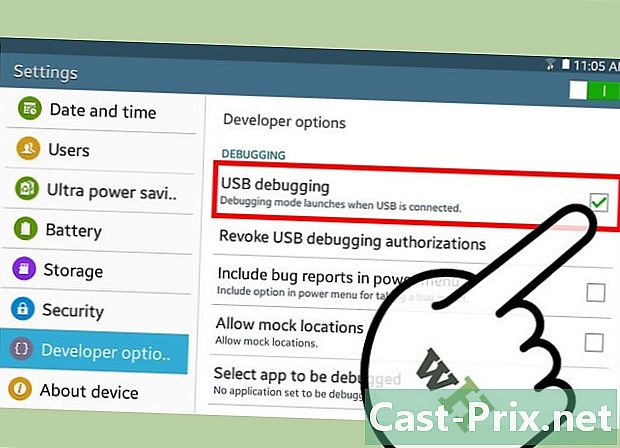
Scroll om te zoeken Ontwikkeling opties en druk erop. Vink vervolgens aan USB-foutopsporing. Hierdoor kan de rootsoftware communiceren met uw apparaat. -
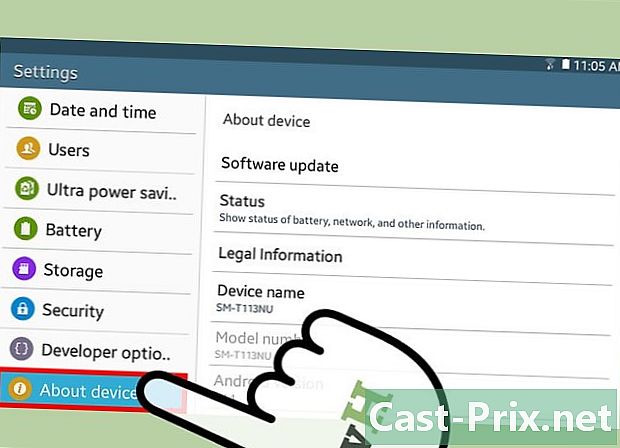
Druk op de terugknop om terug te keren naar instellingen druk dan op Over de telefoon. -
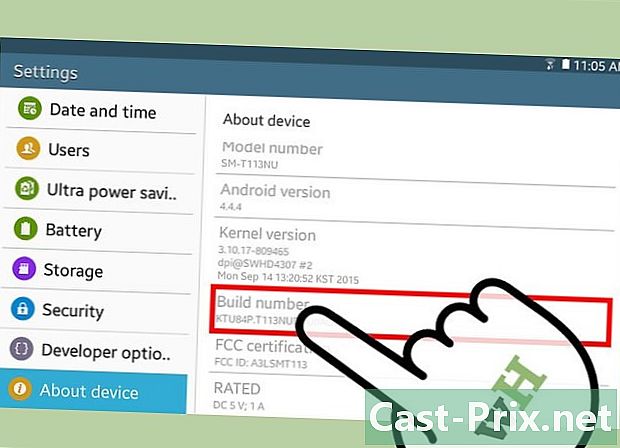
pers Build nummer herhaaldelijk, totdat er een verschijnt en aangeeft dat je nu een ontwikkelaar bent. -
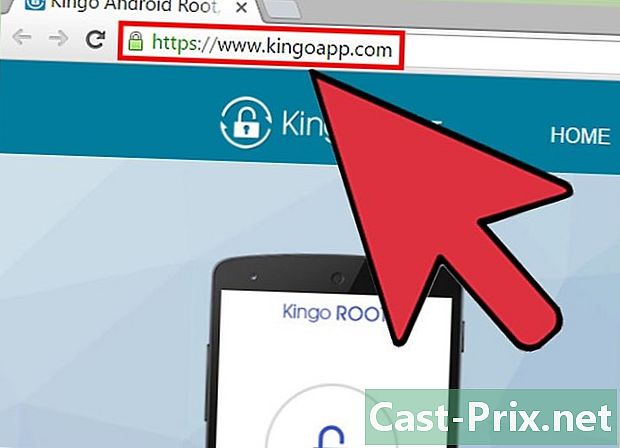
Ga naar de Kingo-website op het adres http://www.kingoapp.com/. -
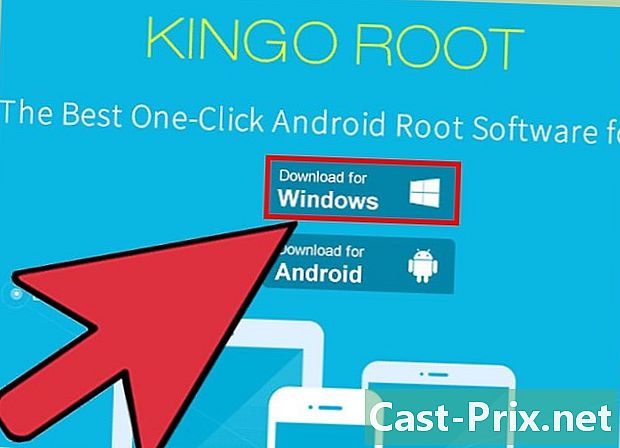
Kies de optie om de Kingo-app op uw computer te downloaden. -
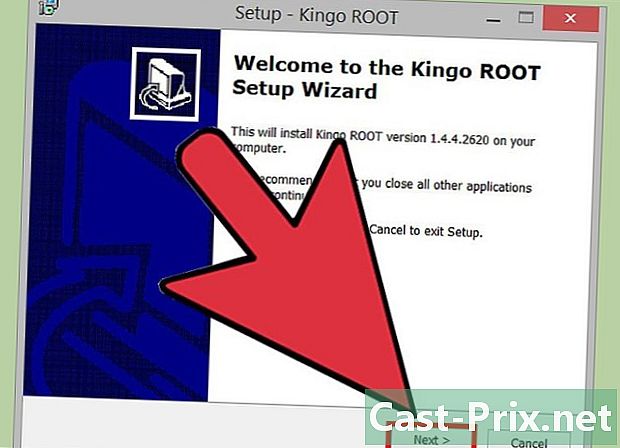
Dubbelklik op het installatiebestand en volg de instructies op het scherm om Kingo op uw computer te installeren. -

Sluit de tablet op uw computer aan met een USB-kabel. De Kingo-app detecteert automatisch uw apparaat en begint met het installeren van de nieuwste tabletstuurprogramma's op de pc. -

Vink het vakje aan Altijd toestaan vanaf deze computer op uw tablet en druk vervolgens op OK. -
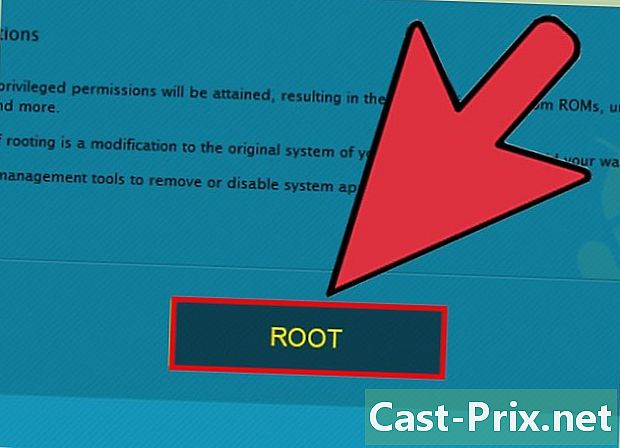
Klik op wortel in het Kingo-toepassingsmenu vanaf uw computer. De toepassing start met het rooten van uw tablet, wat enkele minuten kan duren. -
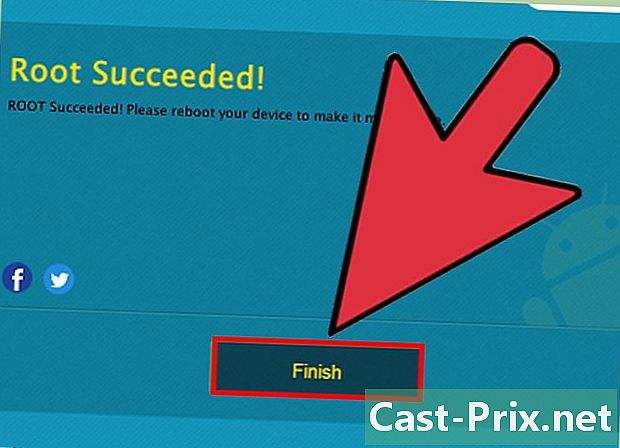
Klik dan op afwerking zodra het programma een indicatie heeft getoond dat de rootage succesvol is voltooid. -
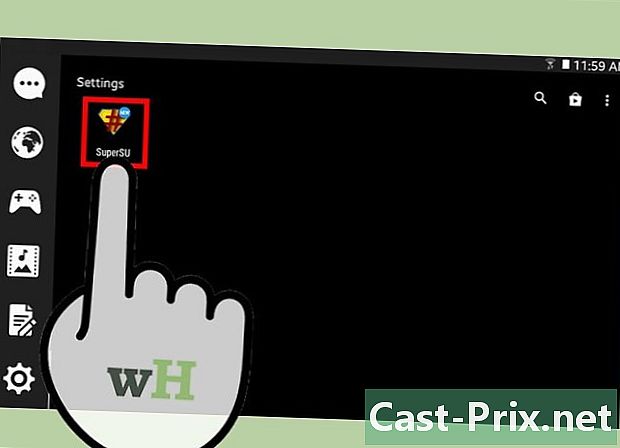
Werp de tablet uit de computer en start deze opnieuw. Nadat het apparaat weer is ingeschakeld, verschijnt de SuperSU-app in de lijst met apps en wordt uw Android geroot.
Methode 2 Root met één klik
-

Maak een back-up van al uw gegevens op de servers van Google, op een externe cloud of op uw computer, omdat de rootbewerking alle persoonlijke gegevens van uw tablet wist, inclusief contacten, foto's en muziek. -
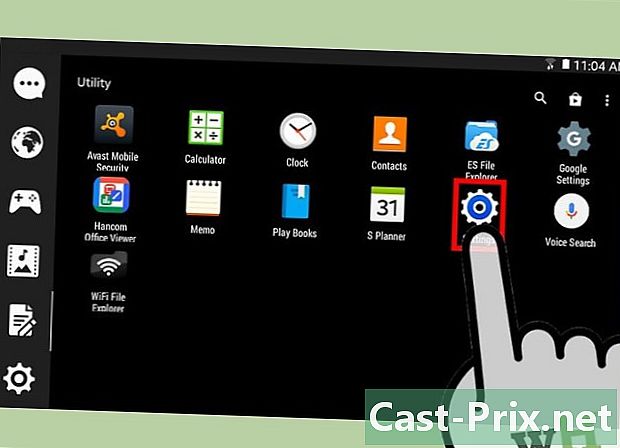
Ga naar het tabletmenu en druk op tab instellingen. -
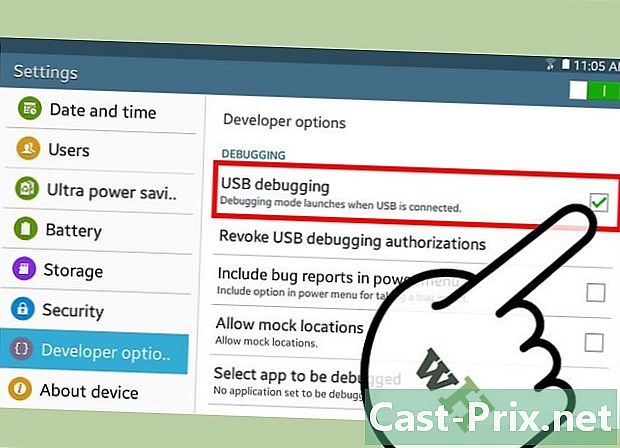
Scroll om te klikken op Ontwikkeling optiesen vink dan aan USB-foutopsporing Hierdoor heeft de One Click Root-software toegang tot uw tablet. -
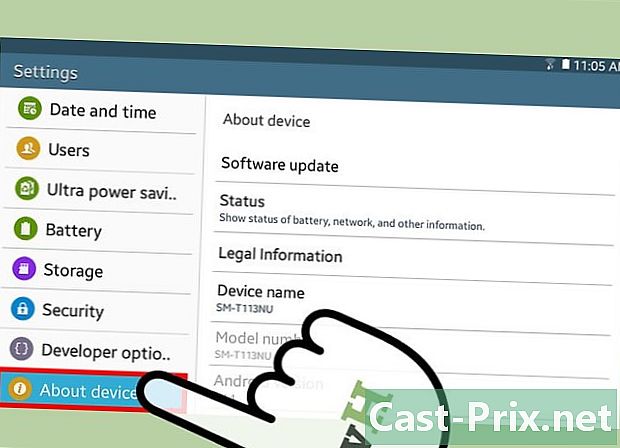
Druk op de terugknop om terug te keren naar instellingen en druk op Over de telefoon. -

Druk herhaaldelijk op Build nummer totdat u een melding ontvangt dat u nu een ontwikkelaar bent. -
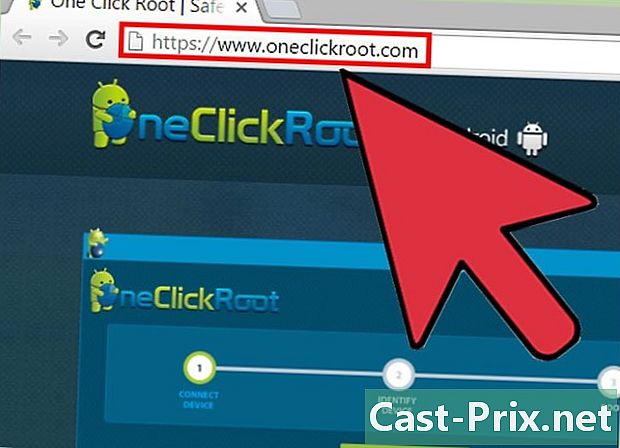
Ga naar de One Click Click-website op http://www.oneclickroot.com/. -
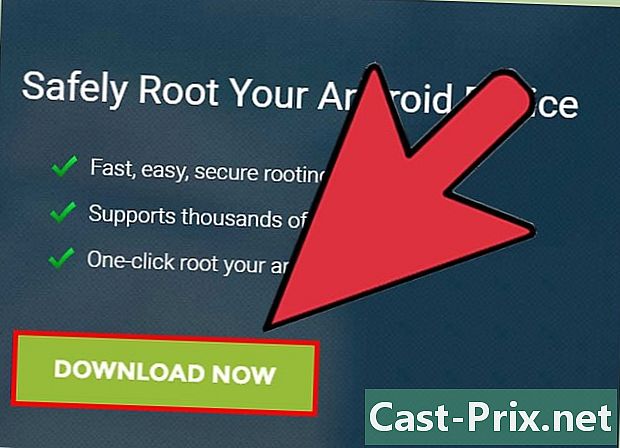
Kies de optie om de applicatie op uw computer te downloaden. -
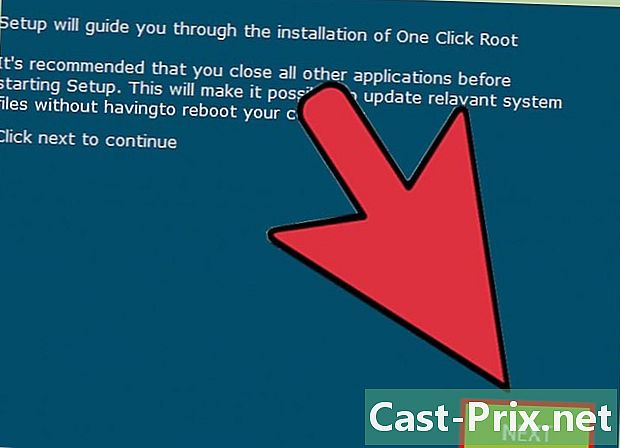
Dubbelklik op het installatieprogramma en volg de instructies die worden weergegeven om de installatie op uw computer te voltooien. -
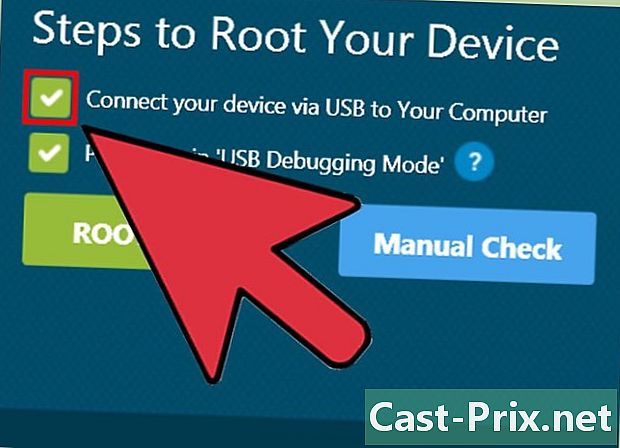
Verbind de tablet via een USB-kabel met de pc. Het One Click Root-programma detecteert de tablet automatisch en installeert de nieuwste stuurprogramma's voor uw tablet op uw computer. -
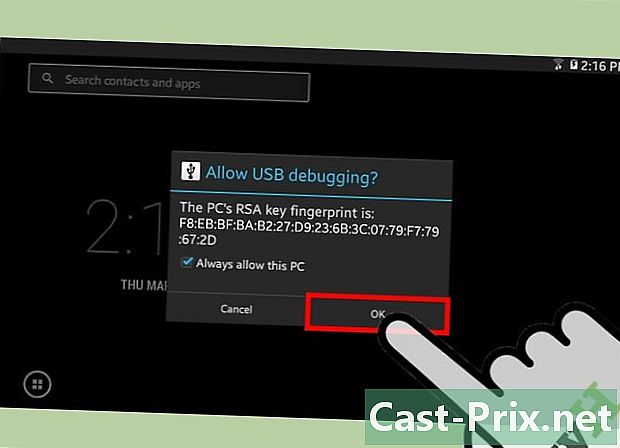
kiezen Altijd toestaan vanaf deze computer op de tablet en druk vervolgens op OK. -
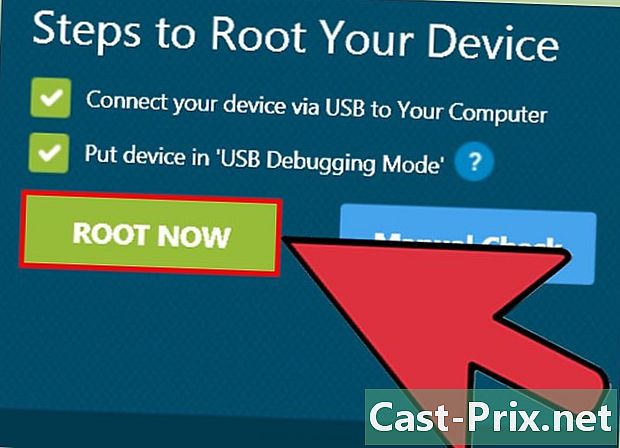
Klik op Root nu in de applicatie-interface. Dit zal je apparaat rooten. De bewerking kan enkele minuten duren. -
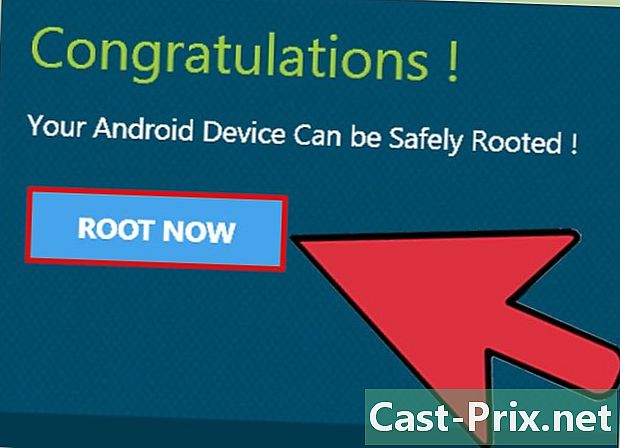
Klik op afwerking wanneer u aangeeft dat het proces met succes is voltooid. -

Koppel vervolgens uw tablet los van de computer en start deze opnieuw op. Zodra het opnieuw is opgelicht, verschijnt de SuperSU-applicatie in de lijst met applicaties en wordt uw apparaat geroot.
Methode 3 Handdoekwortel
-
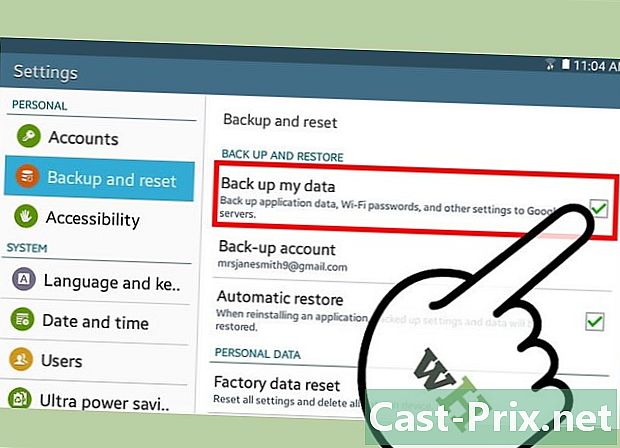
Maak een back-up van al uw tabletgegevens naar een externe cloud, op uw computer of op de servers van Google. Dit is nodig omdat rooting alle persoonlijke gegevens (foto's, contacten of muziek) van de tablet verwijdert. -
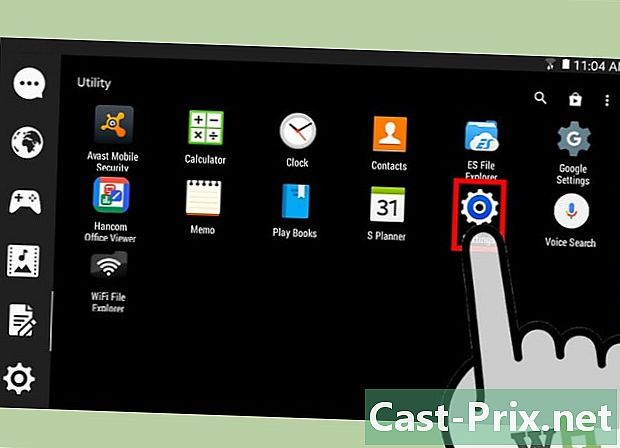
Ga naar het menu en ga naar instellingen van uw Android-tablet. -
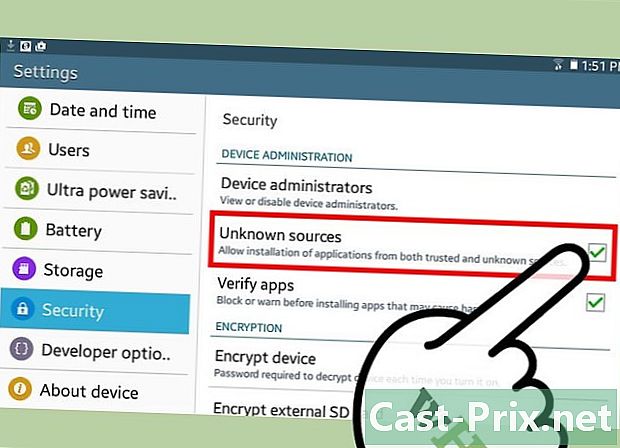
Ga naar longlet veiligheid vink dan aan Onbekende bronnen, waarmee u apps van andere bronnen dan de Play Store op uw tablet kunt installeren. -
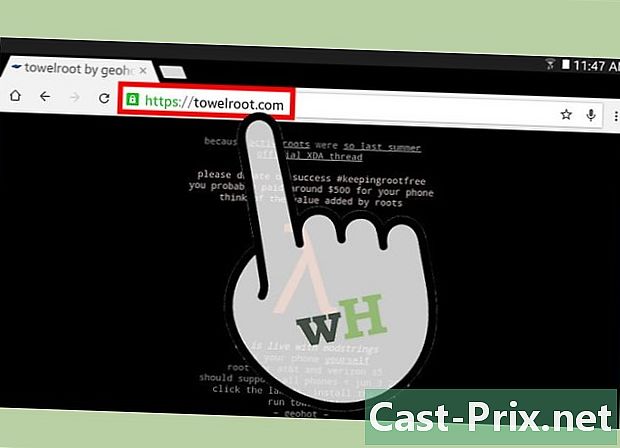
Ga naar de officiële Towelroot-website op https://towelroot.com/ van uw tablet. -
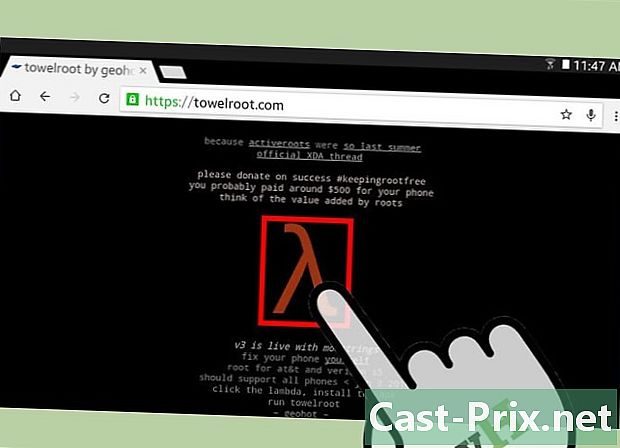
Klik op het lambda-teken, het rode pictogram in het midden van de startpagina -
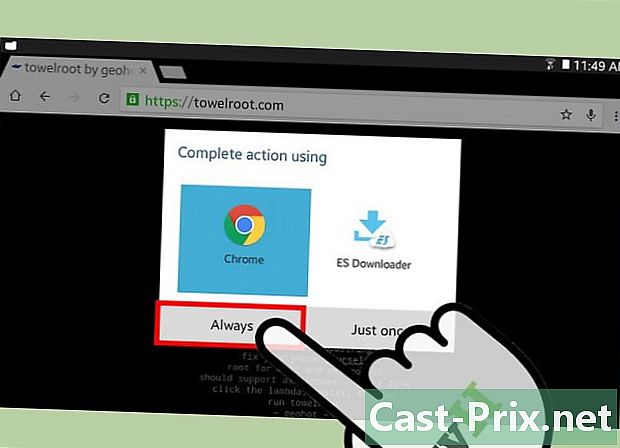
Kies de optie om het bestand op te slaan .apk van Towelroot (tr.apk) op uw tablet, waarna het downloaden begint. -
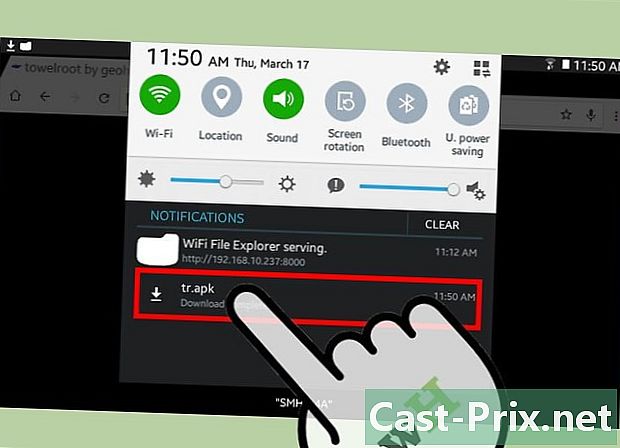
Wacht tot de download verschijnt en scrol omlaag in de meldingsbalk boven aan het scherm. -
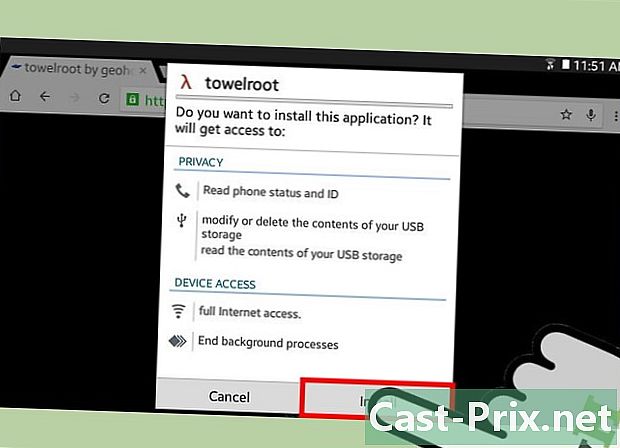
pers Download voltooid dan aan installeren. De toepassing Towelroot wordt vervolgens op uw tablet geïnstalleerd. -
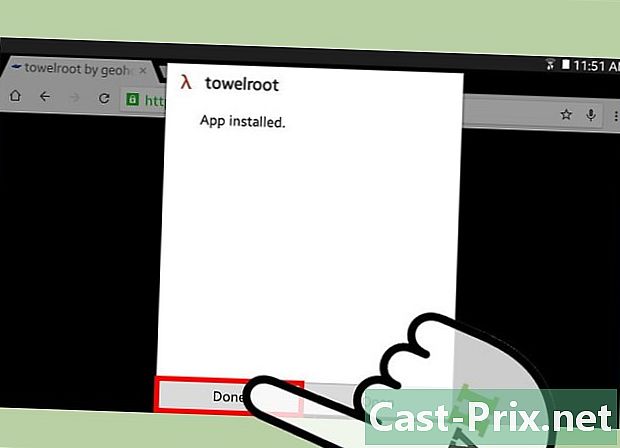
Wacht tot de installatie is voltooid en laat de meldingsbalk vervolgens weer zakken. -

pers Volledige installatie dan aan Laat het regenen. Uw Android-tablet start dan het rootproces dat enkele minuten kan duren. -
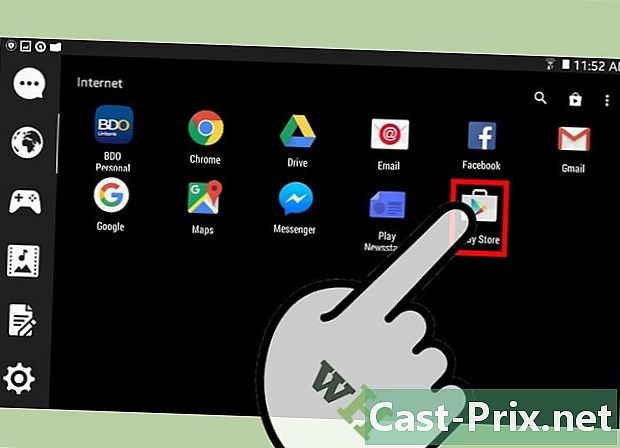
Start de Play Store-app vanaf uw tablet nadat het rooten is voltooid. -
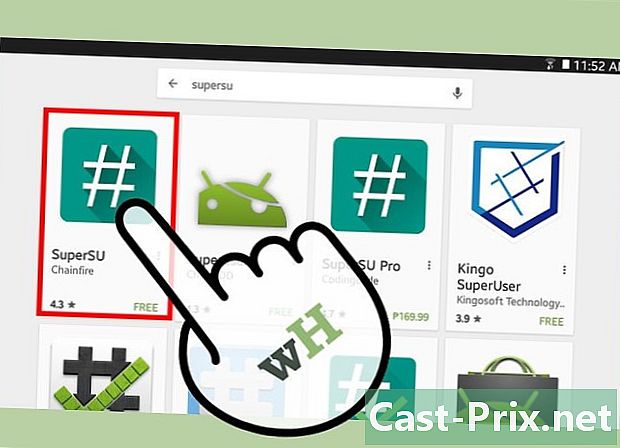
Zoek naar de app SuperSU ontworpen door Chainfire. Deze applicatie voorkomt dat ongeautoriseerde applicaties wijzigingen aanbrengen in uw tablet. -

Kies de optie om de SuperSU-toepassing te installeren. U kunt er ook voor kiezen om de app te downloaden van https://play.google.com/store/apps/details?id=eu.chainfire.supersu&hl=nl. -

Start SuperSU zodra de installatie is voltooid. De applicatie zal zichzelf automatisch configureren en de tablet voorbereiden om geroote applicaties te ontvangen, waarna het rootproces voltooid kan worden genoemd.
Methode 4 Problemen met rooten oplossen
- Volg deze stappen om uw geroote Android-apparaat uit te pakken als het rootproces uw tablet onbruikbaar heeft gemaakt. Opstarten is geen normaal proces voor Android en werkt mogelijk niet op alle apparaten. Het losmaken van uw Android lost vaak grote softwareproblemen op en brengt de tablet terug naar de oorspronkelijke instellingen.
- Probeer andere rooting-software als de eerste methode niet goed werkt. Towelroot werkt bijvoorbeeld mogelijk niet goed op Android-tablets gemaakt door Motorola of HTC. In de meeste gevallen kunt u op de website van de fabrikant controleren of er updates zijn voor de compatibiliteit van uw Android-tablet.
- Probeer een herstelreset van uw Android-apparaat uit te voeren als de beworteling mislukt en storingen op de tablet veroorzaakt. Een herstelreset, ook bekend als harde reset, kan helpen uw apparaat terug te zetten naar de fabrieksinstellingen.

